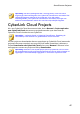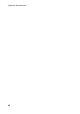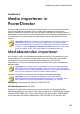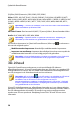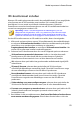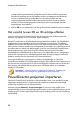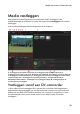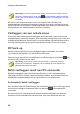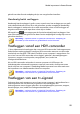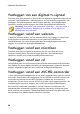Operation Manual
51
M edia im porteren in Pow erDirector
3D-bronformaat instellen
Wanneer 3D-media geïmporteerd wordt in de mediabibliotheek, is het mogelijk dat
u het formaat van de 3D-bronvideo moet instellen. Dit is omdat 3D-media
beschikbaar is in een aantal verschillende videobronformaten. CyberLink
PowerDirector moet het bronformaat kennen van elk 3D-mediabestand zodat het
correct kan weergegeven worden in 3D.
Opmerking: indien u 3D-videofragmenten en afbeeldingen in een 2D-
videoproductie wilt gebruiken, moet u nog steeds het juiste 3D-bronformaat
instellen om zeker te zijn dat de media correct weergegeven worden in 2D.
CyberLink PowerDirector zal de opgegeven frames opnemen in uw 2D-video.
Om het 3D-bronformaat van uw 3D-media in te stellen, doet u het volgende:
1. Klik met de rechtermuisknop op een 3D-mediabestand in de mediabibliotheek
en selecteer 3D-bronformaat instellen. Indien het mediabestand op de tijdlijn
staat, klikt u er op met de rechter muisknop en selecteert u
Fragmentkenmerken instellen, en vervolgens 3D-bronformaat instellen. Het
venster 3D-bronformaat instellen wordt weergegeven.
2. Selecteer het 3D-bronformaat door één van de volgende opties te selecteren:
3D-bronformaat automatisch detecteren: indien u niet zeker bent welk
bronformaat uw 3D-video heeft, klik dan op deze knop om CyberLink
PowerDirector dit automatisch voor u te laten detecteren en instellen.
2D: selecteer deze optie indien het geselecteerde mediabestand eigenlijk 2D-
inhoud bevat.
Zij-aan-zij-formaat: selecteer deze optie indien de 3D-inhoud twee
verschillende afbeeldingen naast elkaar heeft. CyberLink PowerDirector voegt
de twee afbeeldingen samen om het 3D-effect re produceren.
Boven/beneden-formaat: selecteer deze optie indien de 3D-inhoud twee
verschillende videobestanden heeft, het een boven het ander. CyberLink
PowerDirector voegt de twee afbeeldingen samen om het 3D-effect re
produceren.
Videocodering voor meervoudige weergave: selecteer deze optie indien de
3D-inhoud in het MVC videoformaat staat (.mts of .m2ts bestandsformaat).
Formaat voor weergave op tweede scherm: selecteer deze optie indien de 3D-
inhoud in het formaat voor weergave op tweede scherm staat (.avi
bestandsformaat).
3. Beschikbaar uit het vervolgkeuzemenu, Geef aan of het linkse of rechtse frame
eerst moeten worden weergegeven. Gebruik deze functie indien u zich niet